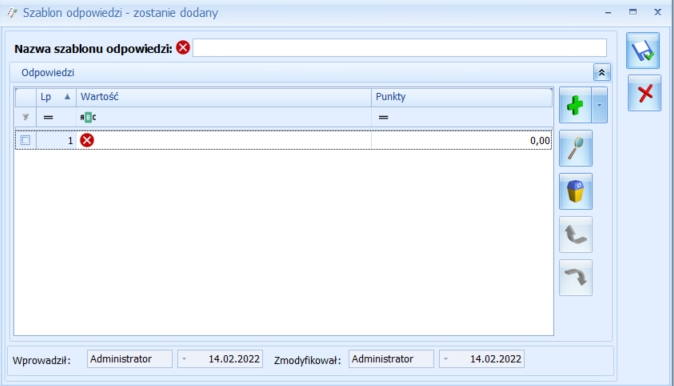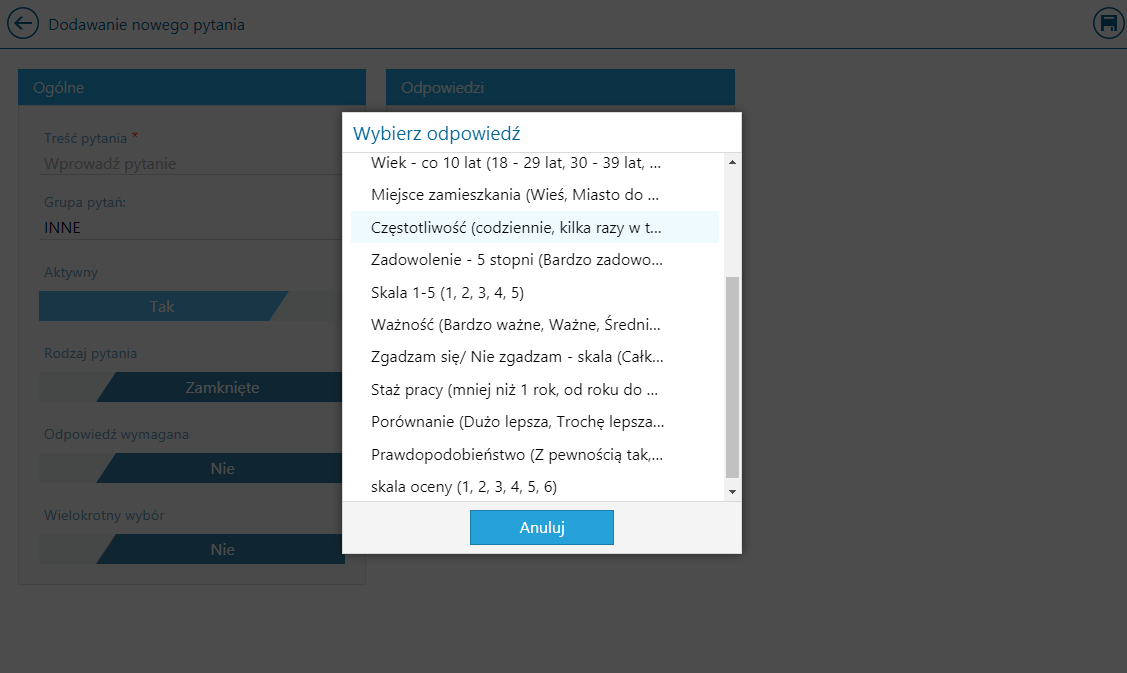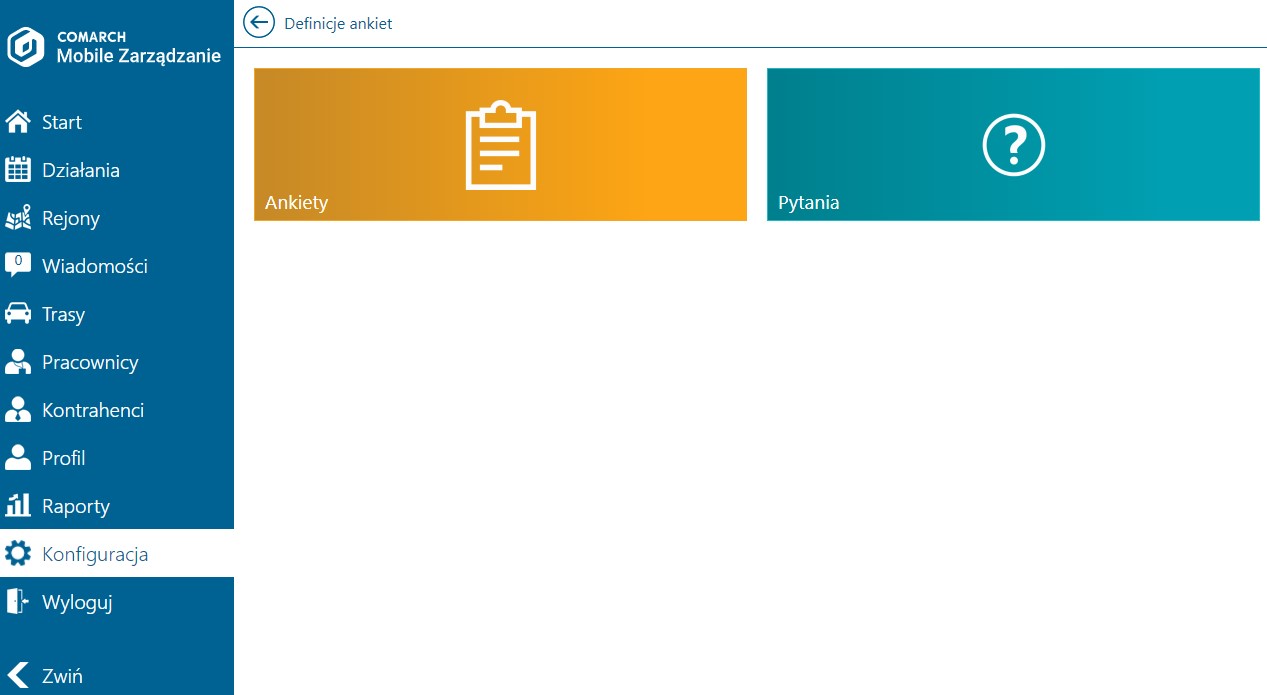
Ankiety
Po wybraniu opcji Ankiety, przechodzimy do konfiguracji ankiet.
Czynności, jakie są dostępne z tego poziomu to:
Edycja istniejących ankiet;
Dodania nowej ankiety,
Usuwania istniejących ankiet;
Przypięcia towarów do ankiety;
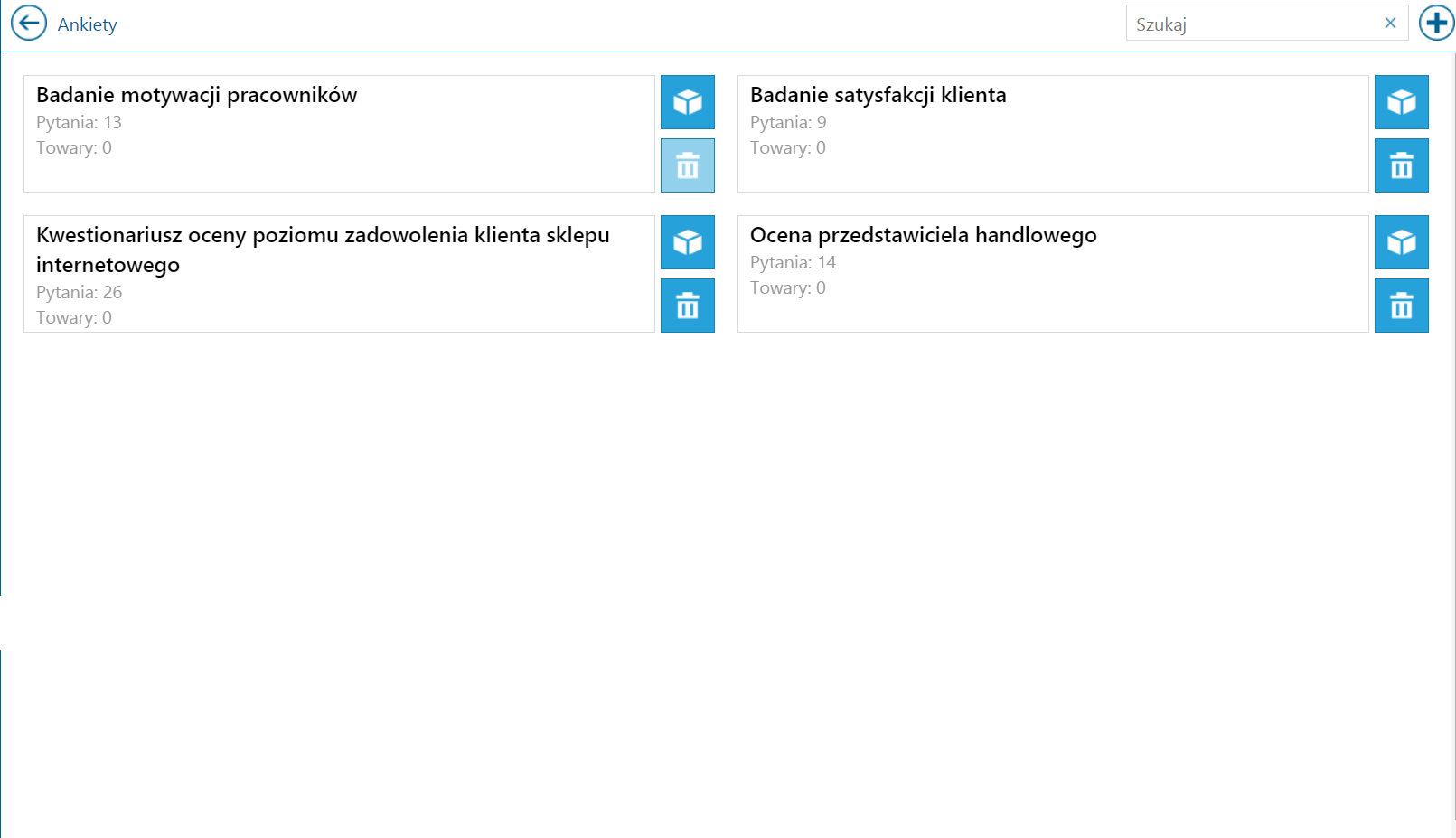
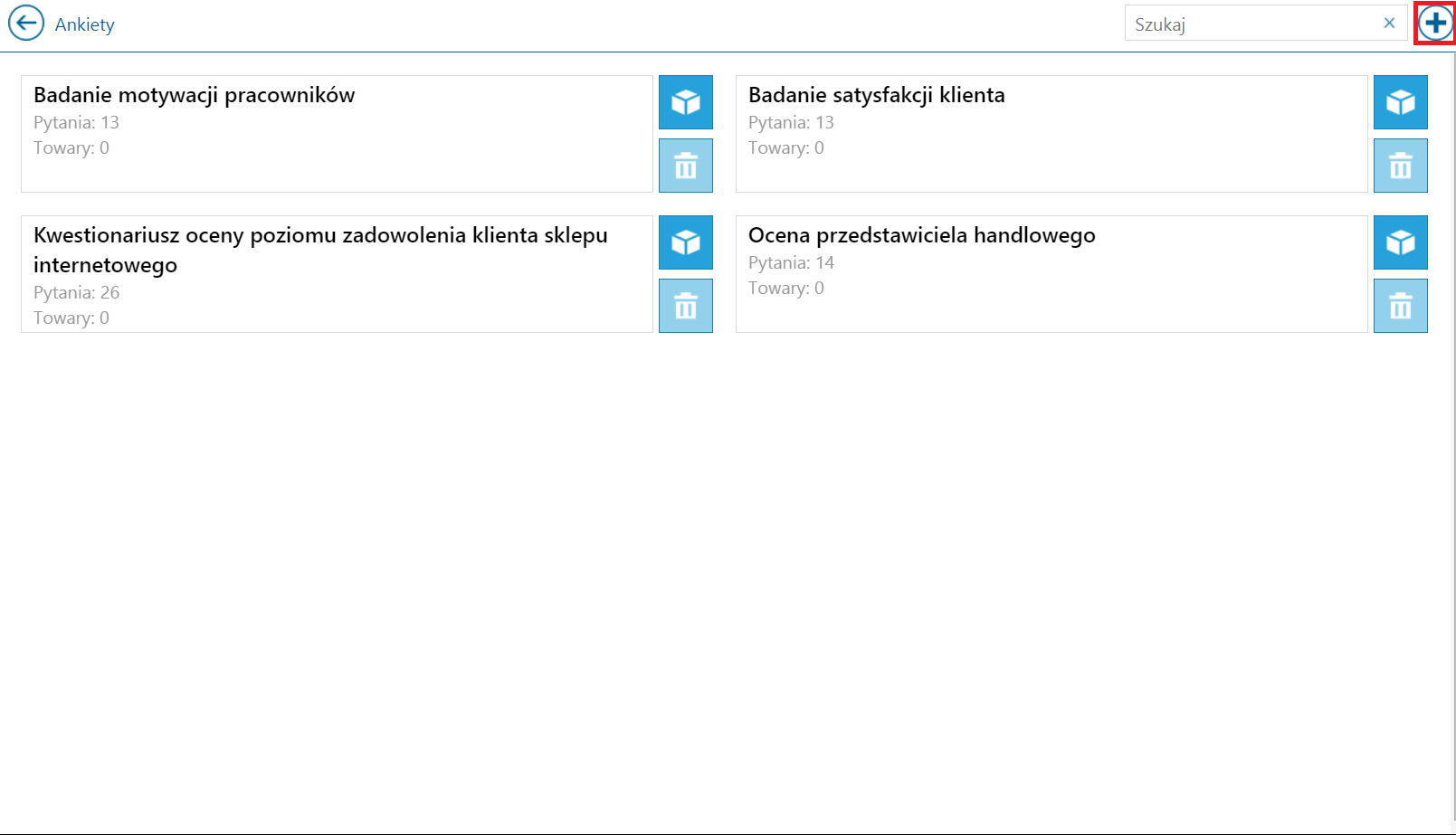
Proces dodawania nowej ankiety składa się z 3 kroków.
W pierwszym dodajemy pytania do ankiety. Pytania można dodać z listy po prawej stronie lub zdefiniować klikając w przycisk „plus” w prawym górnym rogu. Pytania oznaczone kolorem czerwonym będą wymagane podczas realizacji ankiety.
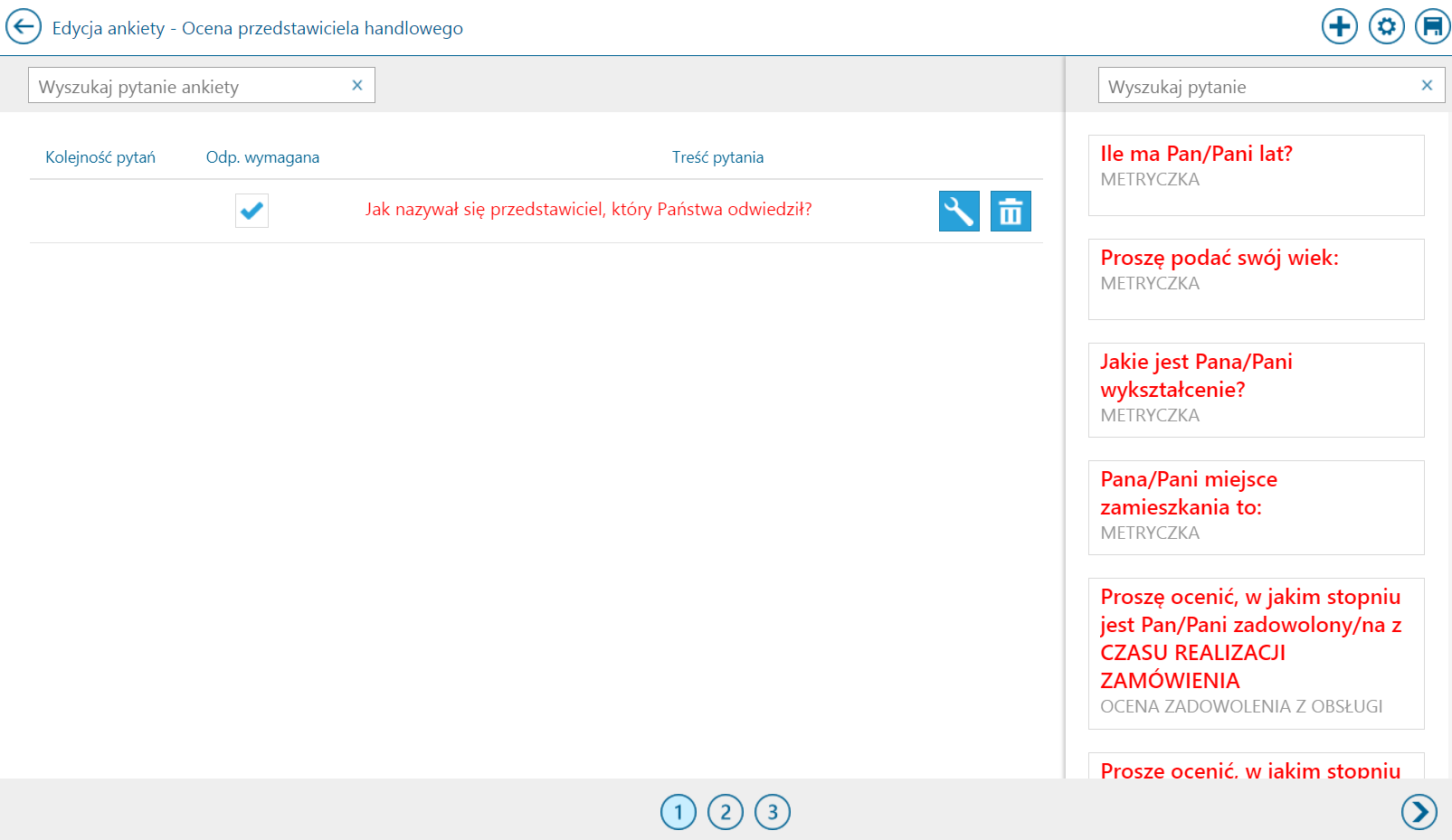
Kolejność pytań na liście można zmienić przy pomocy strzałek, kolumna kolejność pytań dodatkowo można edytować pytań klikając w ikonę ![]() , która znajduje się przy każdym pytaniu.
, która znajduje się przy każdym pytaniu.
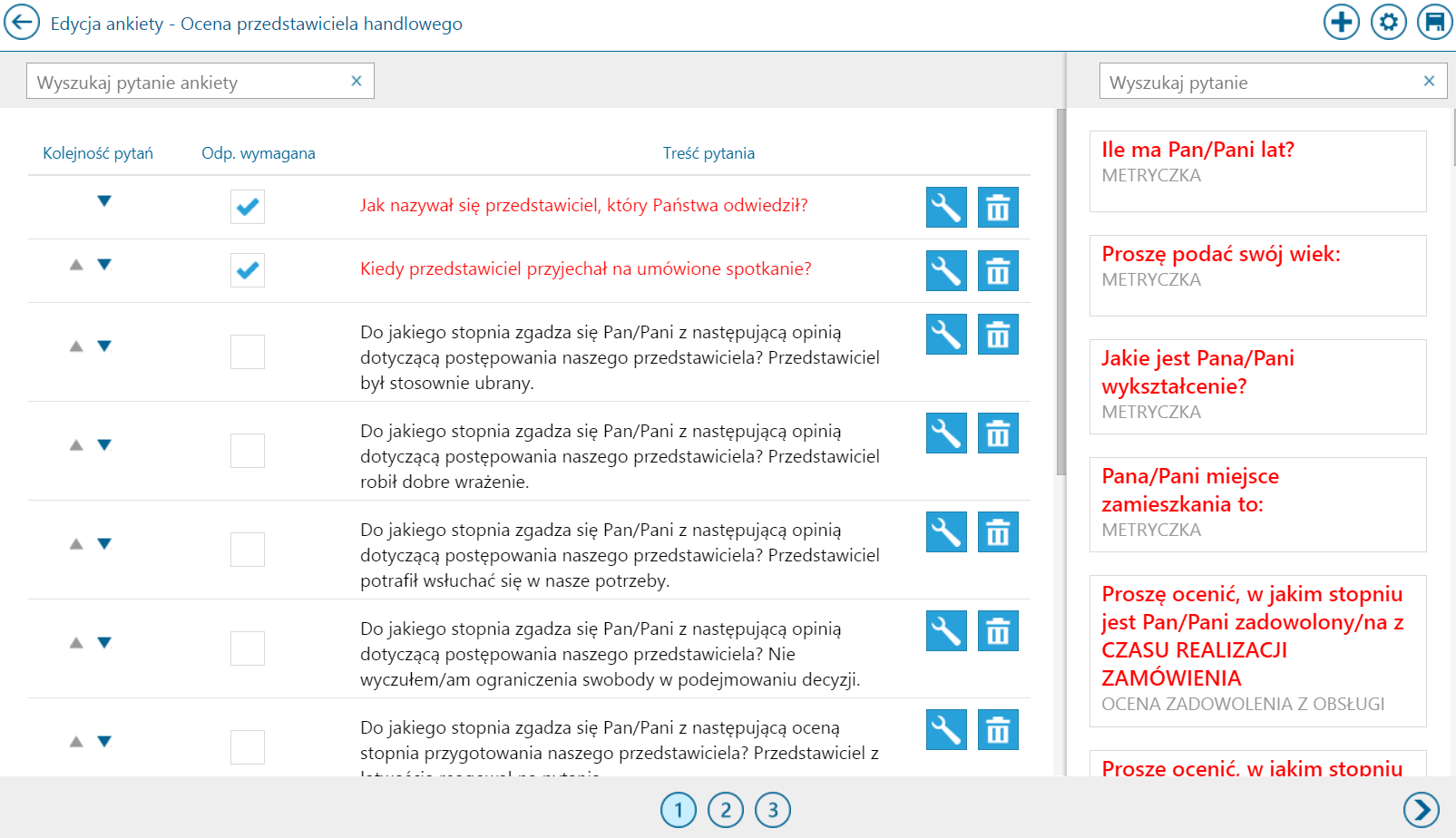
W kolejnym kroku wprowadzamy nazwę i rodzaj ankiety, czy jest ona aktywna oraz opis.
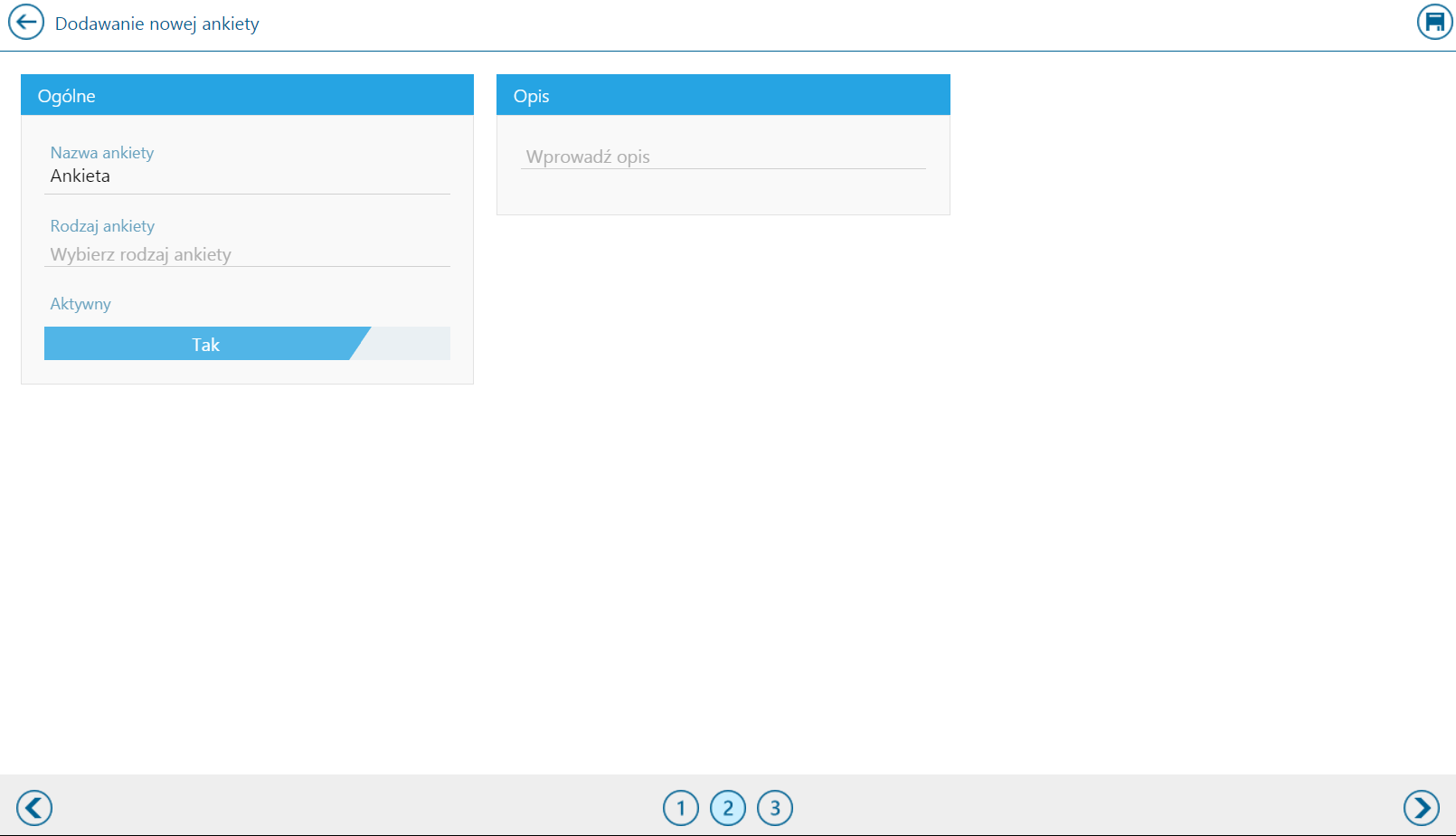
Ostatnim krokiem jest przypisanie towarów do ankiety. Jest to czynność opcjonalna. Istnieje możliwość zapisania ankiety bez dodania towarów.
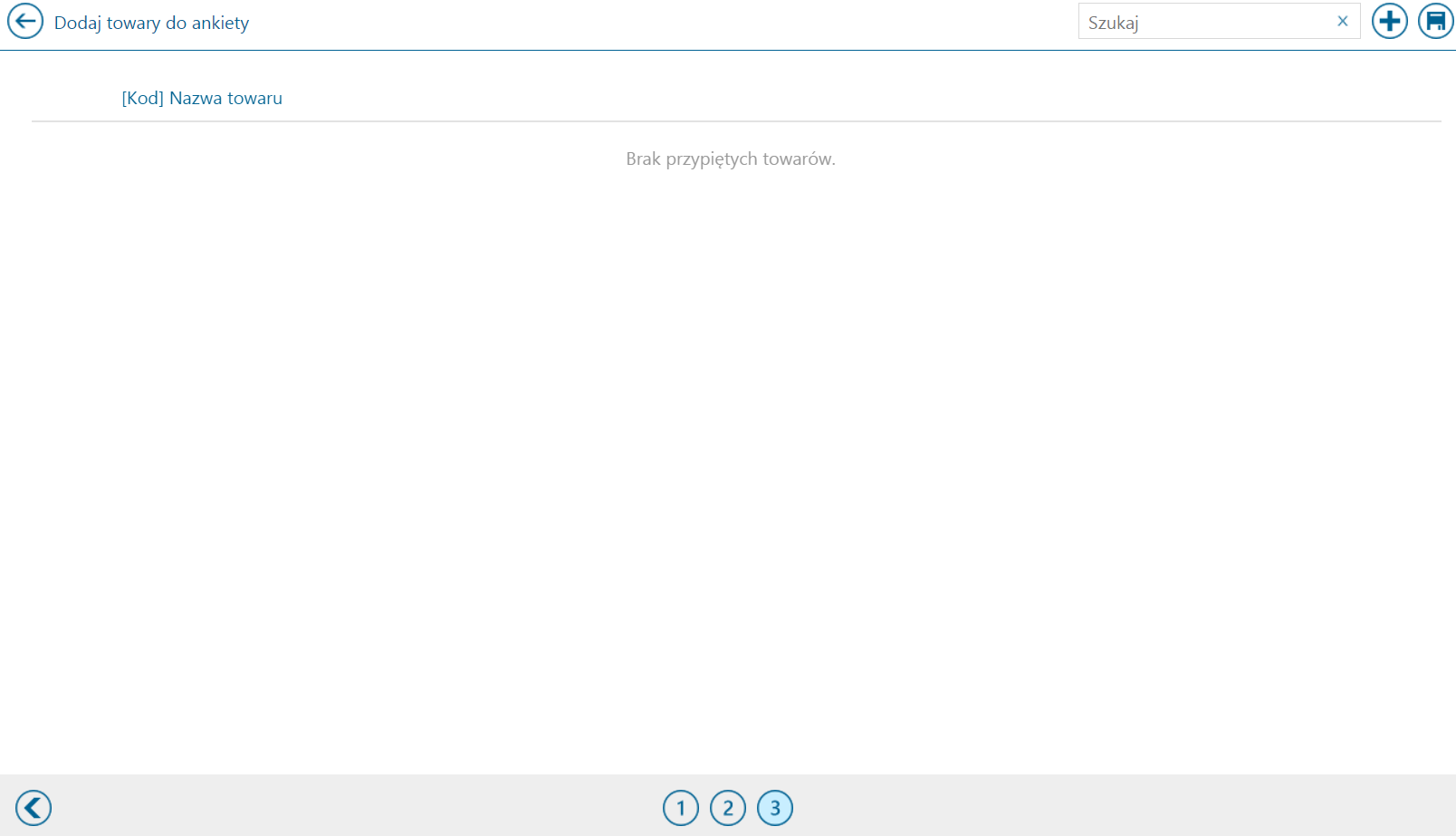
Pytania
Konfiguracja pytań do ankiet jest dostępna z poziomu kafelka Pytania.
Zalogowany użytkownik z tego poziomu ma dostęp do:
Edycji istniejących pytań,
Dodawania nowych pytań,
Usuwania istniejących pytań.
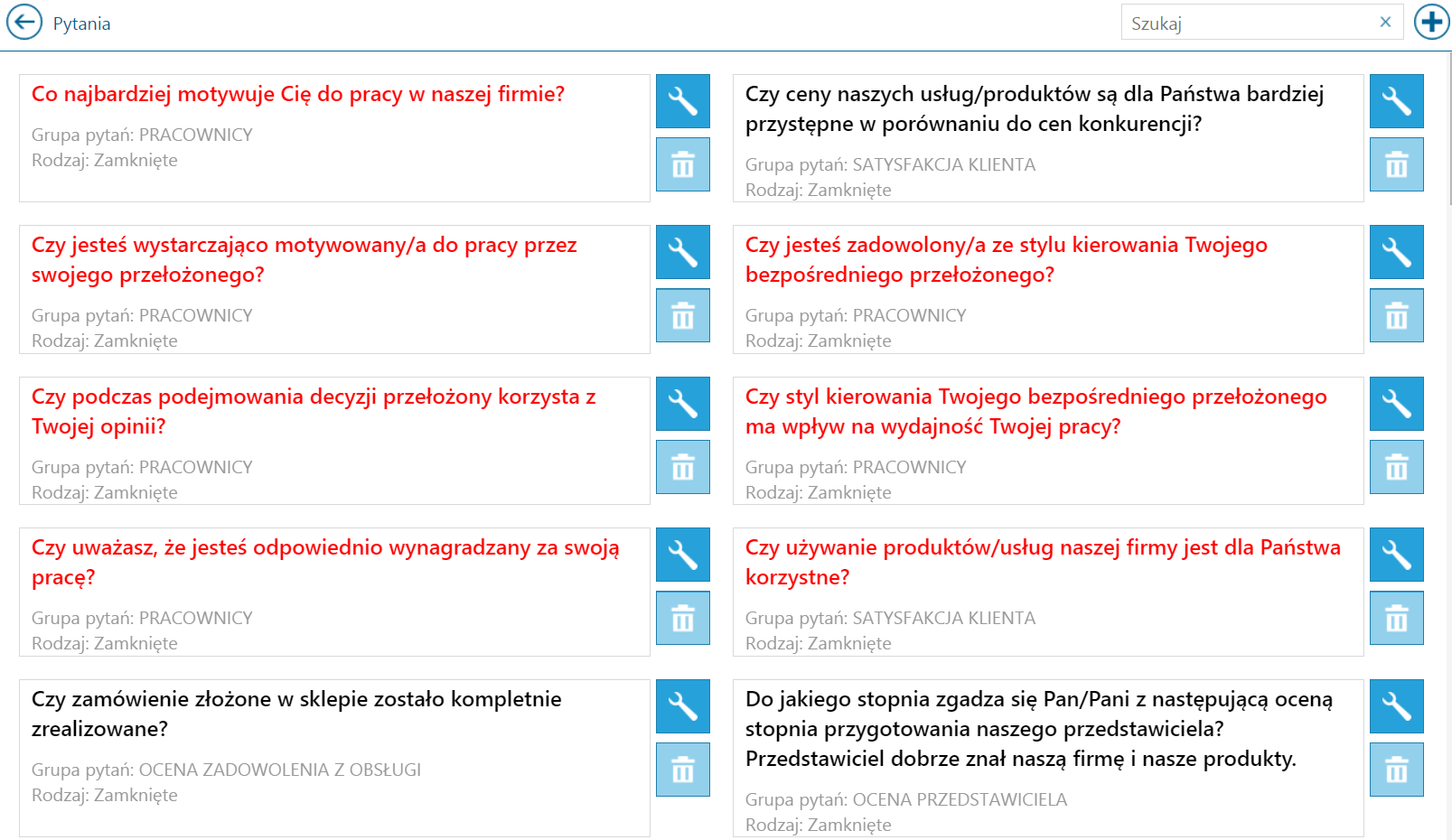
Dodawanie nowego pytania odbywa się poprzez kliknięcie w ![]() .
.
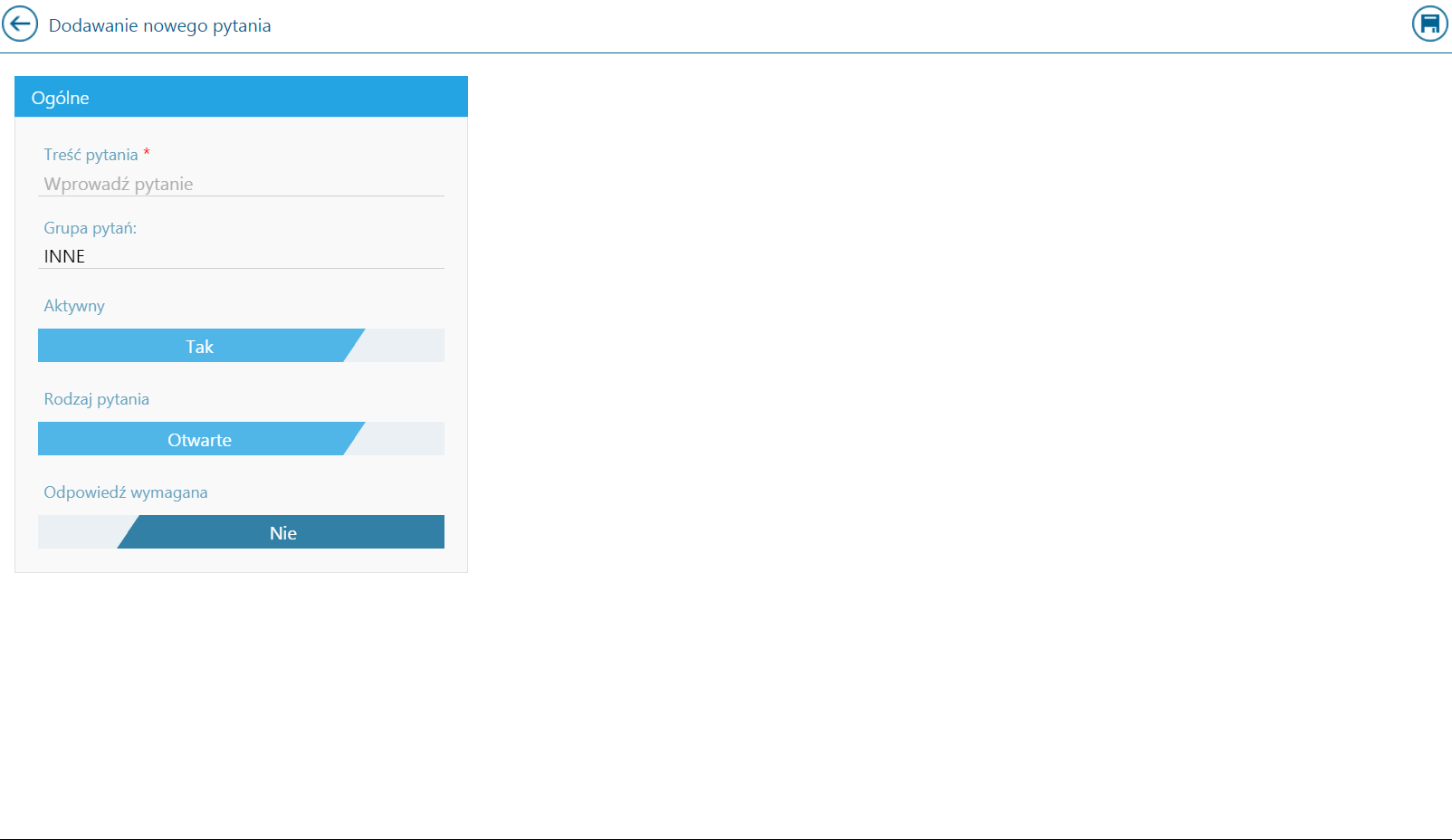
Dodając nowe pytanie jest możliwość określenia do jakiej grupy należy pytanie. Grupy pytań można zdefiniować w odpowiednim słowniku. Również należy określić rodzaj pytania: otwarte lub zamknięte.
Po przełączeniu rodzaju pytania na zamknięte obok pojawi się okno w którym należy wybrać z listy odpowiedzi. Odpowiedzi do pytań zamkniętych należy zdefiniować w ERP Optima, w tym celu przechodzimy do zakładki CRM, a następnie Szablony odpowiedzi. Po utworzeniu nazwy szablonu odpowiedzi przypisujemy do niego odpowiednie wartości.